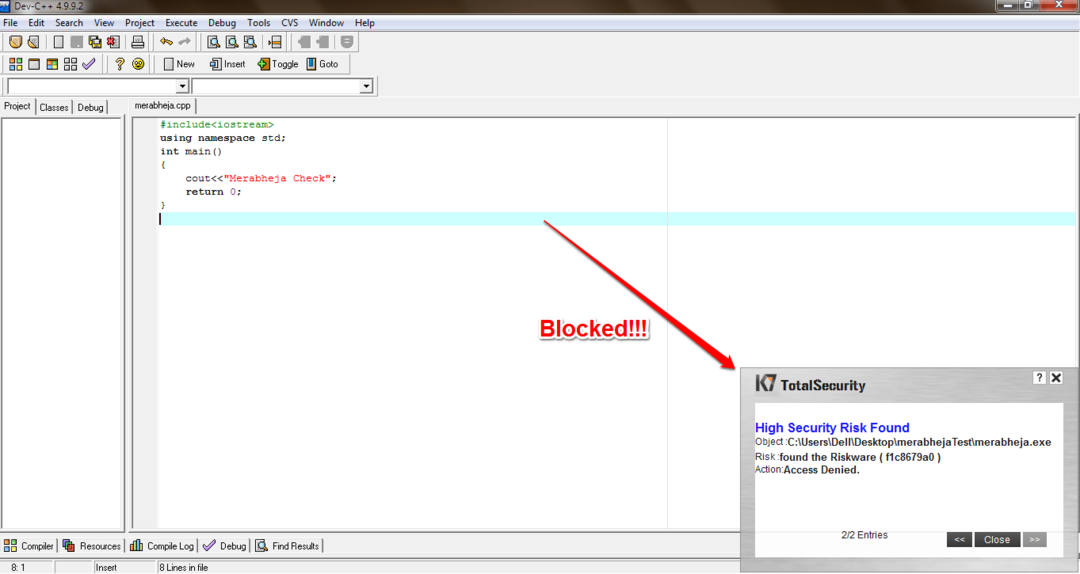Denne software holder dine drivere i gang og holder dig dermed beskyttet mod almindelige computerfejl og hardwarefejl. Tjek alle dine chauffører nu i 3 nemme trin:
- Download DriverFix (verificeret downloadfil).
- Klik på Start scanning for at finde alle problematiske drivere.
- Klik på Opdater drivere for at få nye versioner og undgå systemfejl.
- DriverFix er downloadet af 0 læsere denne måned.
I modsætning til almindelig download fra webbrowser eller installation af almindelige programmer, når vi downloader en bestemt app fra Windows Store, downloader den bare appen uden at spørge, hvor du vil installere den. Så hvis du vil installere en Universal-app fra Windows Store, læs bare denne artikel.

Lang historie kort, du kan ikke ændre downloadplacering af Windows Store-apps 'normalt', fordi der overhovedet ikke er nogen mulighed for det i Windows Store. Så du gættede det, du bliver nødt til at udføre en god gammel registreringsdatabasetilpasning for at ændre downloadplaceringen af Windows Store-apps. Her er hvad du skal gøre for at ændre standard downloadplacering for Windows Store Apps:
- Gå til Søg, skriv regedit, og åbn Registreringseditor
- Naviger til følgende sti:
- HKEY_LOCAL_MACHINE \ SOFTWARE \ Microsoft \ Windows \ CurrentVersion \ Appx
- Højreklik på Appx-mappen og vælg Tilladelser
- Marker Fuld kontrol for at tage det fulde ejerskab af denne registreringsdatabase-mappe
- Højreklik nu på PackageRoot, og vælg Rediger
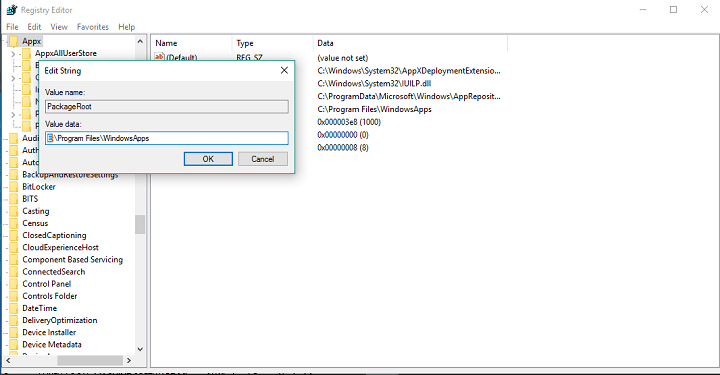
- Vælg nu bare den nye sti til downloadplacering og indtast den i Værdidata:
Brugere rapporterer, at denne løsning ikke fungerer i Windows 8.1, men jeg testede den i Windows 10, og jeg havde ingen problemer. Den eneste ting, jeg bemærkede, er, at efter at have ændret standardplaceringen, tager download meget mere tid, så hvis du vil ændre standardplaceringen for download, skal du vente længere på at downloade apps. Men hvis denne tilpasning af registreringsdatabasen ikke fungerer for dig, kan du kontrollere dette TechNet alternativ løsning, som kræver noget arbejde i Microsoft PowerShell.
Hvis du besluttede at følge disse trin og ændre standardplaceringen for Windows Store-apps, fortæl os din oplevelse, fungerede alt fint, eller hvis du ikke var i stand til at ændre placeringen eller download apps?
Læs også: Fix: Høj latens / ping i spil efter Windows 10-opgradering
![Pop op-vindue til Windows-sikkerhed i Windows 10 [HURTIG GUIDE]](/f/2b9d1c4e894c2d1c676d190687c9b38b.webp?width=300&height=460)